Microsoft hat mit Windows 11 ein neues Startmenü integriert. Und während sich die Einen freuen, ist es für die Anderen ein Rückschritt und sie wünschen sich das klassische Startmenü von Windows 10 zurück. Mit den ersten Insider-Builds war dies auch ohne grossen Aufwand mittels Registry Hack möglich, doch Microsoft hat nachgebessert und die Option wieder gesperrt. Lange Zeit gab es deshalb nur noch den Weg über die Applikation „Start11“, welche allerdings kostenpflichtig ist. Doch nun kann man sich das alte Startmenü wieder mit einem Tool zurückholen und sogar noch etwas modernisieren (abgerundete Ecken).
Dafür notwendig ist einzig und alleine ein kleines Open Source-Programm (= kostenlos), welches den Namen „ExplorerPatcher“ trägt. Dieser kann unter Windows 11 die alte Taskleiste mit den zusätzlichen Optionen zurückholen, aber auch z.B. das Wetter anzeigen lassen – ohne den ganzen News-Kram. Mit der neuen Version 22000.493.42.22 bis einschliesslich der Version .25 gibt es nun zwei zusätzliche Features, welche sich viele User sehnlichst (zurück) wünschen.
ExplorerPatcher mit 2 neuen Features
Das erste Feature betrifft den „Empfohlen“-Bereich im Startmenü von Windows 11. Dieser kann mit der neuen Version des ExplorerPatchers ausgeblendet werden, sodass der komplette Bereich für App-Icons genutzt werden kann. Dazu muss man in den Einstellungen das Häkchen bei „Disable the Recommended section“ gesetzt werden:
Windows 10 Startmenü zurückholen
Die weitaus bedeutendere Änderung bringt das Startmenü von Windows 10 zurück – inklusive Kacheln! Dazu muss man in den Einstellungen vom Startmenü (siehe Bild oben) ganz einfach bei „Start menu style“ auf Windows 10 klicken. Wer dann unten in der Anwendung auf „Restart File Explorer“ klickt, aktiviert das alte Startmenü wieder und kann es wieder konfigurieren, wie er gerne möchte.
Abgerundete Ecken im Windows 10 Startmenü unter Windows 11
Der ExplorerPatcher bietet noch etliche weitere konfigurierbare Optionen. So lassen sich z.B. die Ecken der Kacheln nun abrunden. Das alte Startmenü mit abgerundeten Ecken gefällt mir persönlich wesentlich besser, als das neue Startmenü von Windows 11:
Wetteranzeige
Eine weitere coole Option ist die Anzeige des Wetters. Diese sieht wesentlich anders aus, als die Anzeige unter dem klassischen Windows 10 oder Windows 11, in meinen Augen ist sie aber deutlich praktischer, weil sie mehr preisgibt. Dabei bedient man sich der Daten von Google und Weather.com.
Download
Infos zum ExplorerPatcher und auch die Downloaddateien gibts über die nachfolgenden Links:



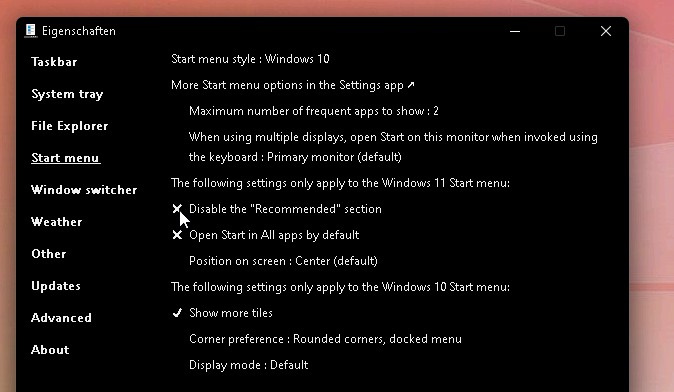
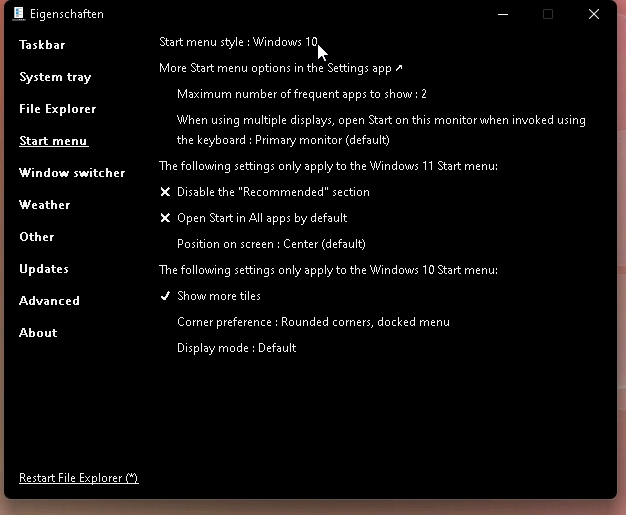
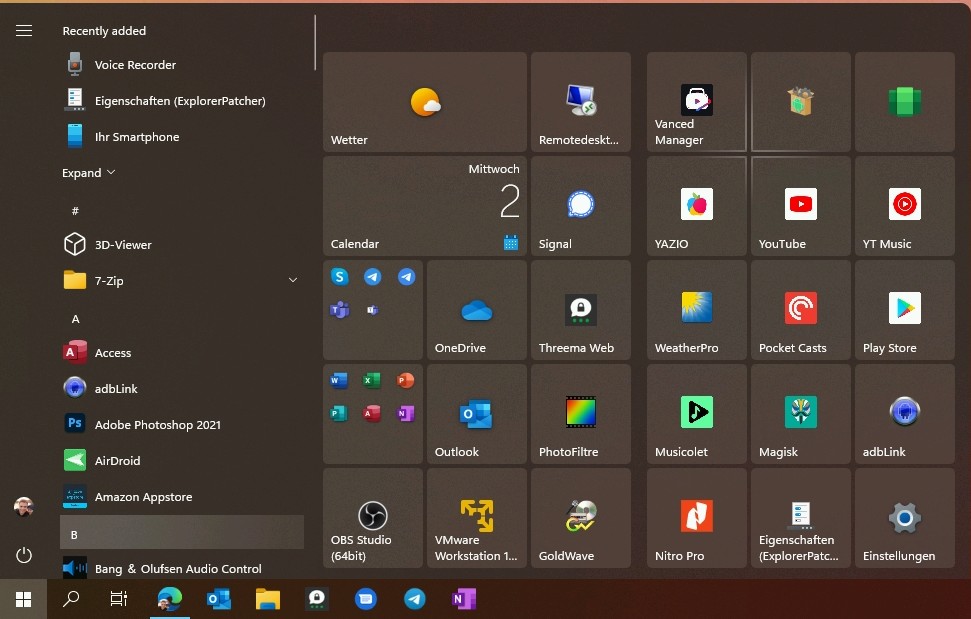
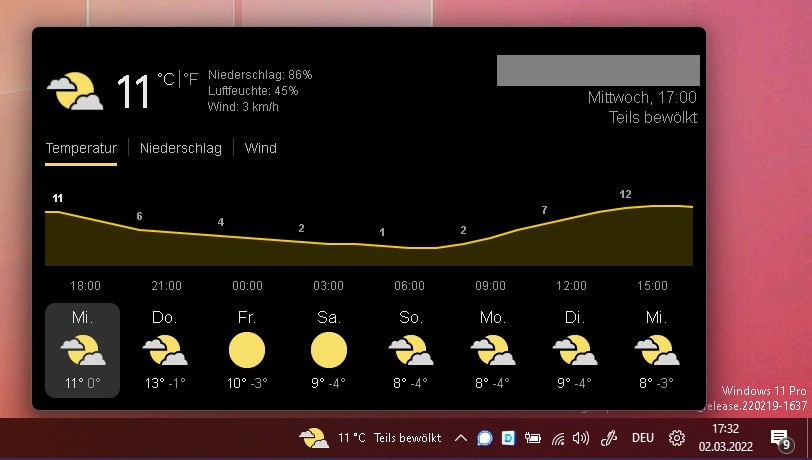






Das neue Startmenü ist echt grottenschlecht. Dass es zentral ist, ist Geschmackssache. Aber mal so die negativen Punkte aufgezählt, die mir auffallen: 1. Es ist nicht mehr möglich, Gruppierungen von Apps zu erstellen. 2. Jedes Icon ist gezwungerweise gleich groß. 3. Der Platz ist stark begrenzt, so, dass ich bereits scrollen muss…. 4. Der riesige Bereich „empfohlen“ kann nicht entfernt und ersetzt werden (man kann lediglich ausschalten, dass dort etwas angezeigt wird, aber dann ist da halt ein großer, leerer, ungenutzte Bereich im Startmenü). 5. Bei Apps wie Word, Excel, Photoshop, Acrobat kann ich nicht mehr wie früher mit einem… Weiterlesen »
+Ordner
(auch wenn mich nicht so viele Punkte betreffen)
Es gibt aber noch so einiges was ich mir bei Win11 erhoffe. Gefühlmäßig geht die Entwicklung aber schon schneller als bei Win10 damals.
also .. ich habe da Tool installiert .. (Win 11) das einzige was passiert – das Startmenue ist nun links ansonsten alles gleich ?? ich find auch nix wo man was einstellen/umstellen könnte? .. auch keine APP ?????
kann mir wer helfen ?? DANKE
Unterer Releases ne neuere Version suchen:
22000.493.42.30
Das große Startmenü ist zwar damit da. Pin to Start funktioniert aber leider nur aus der Programmliste Heraus und nicht vom Desktop.
Einstellung–>Personalisierung–>Taskleiste–>Verhalten der Taskleiste aufklappen
Danke … aber da ist NIX, was ich einstellen könnte, das es so aussieht, wie bei den Bildern oben von WU 🙁
ich habe Win 11 seit Ende Okt. installiert und nach einigen „Spiel“-Minuten direkt nach einer Möglichkeit der Start-Menü-Änderung gesucht und hab dann für einen Obolus Start 11 gekauft mit dem ich zufrieden bin.
Leider läßt sich die „Alle Apps“-Leiste nicht wie im Original ausblenden.
..und was das Wetter angeht, wäre in dieser Funktion eine einstellbare Quelle am besten, da ich beispielsweise DWD- Infos und deren App nutze.